姿勢が楽で便利です!イラスト用に左手デバイス「Razer Tartarus Chroma」を買いました
イラストの練習をする時、クリスタ(CLIP STUDIO)を使ってます。
便利な「ショートカットキー」がたくさんあるんですが、机の奥にキーボード、手前にペンタブを置いてるので、左手を伸ばす姿勢になってしまいます。
ちょっと疲れる。。。
キーボードを左側に置けばよいんですが、いちいち場所を変えるのも面倒。
何か良い方法はないかと探してみると、「左手用キーボード」が良いことを知りました。
そこで見つけたのが「Razer Tartarus Chroma」。
これは便利そう。
そこそこ大きい
パッケージです。
想像してたよりは大きい感じ。
少し小さ目のマウス、「ロジクール MX1500」と並べて置いてみました。
安定感ありますよ。
キーがたくさん
メインの15キー。
キー表面はサラサラしてて、滑りが良い。
右側にはジョイスティックとクリック用ボタン。
説明書を見ると、
> 15個のキーを含む合計25個のカスタマイズ可能なボタン
とのこと。
これだけあれば、いろいろ組み合わせができそうです。
候補は3つ
今回購入した「Razer Tartarus Chroma」のほかに、一つ上のランクの「Razer Orbweaver Chroma」もありました。
こちらは、
> 20個のキーを含む合計30個のカスタマイズ可能なボタン
で、キーの数が5個多い。
クリスタで使うショートカットキーは、15個もあれば十分だったので、「Tartarus」に決めました。
別メーカーの候補では、ロジクールの「G13r」という製品もありましたが、形があまり好みじゃ無かった。
使ってみないとわからないんですけどね。
位置が調整できる
パームレスト右側にあるボタンを押し込むと、「パームレスト自体」を奥・手前に移動できます。
一番奥にした時。
一番手前です。
調整範囲は1cmくらいでしょうか。
私の場合、一番奥側にしてます。
調整ができるのは良いですね。
キーの色が変わる
キーの下にLEDがあって、怪しく光ります。
この光り方は、アプリケーションで設定可能。
・呼吸音(定期的に明暗を繰り返す)
・スペクトラム サイクリング(一定時間毎に色が変わる)
・静的(常に光る)
せっかくなので、部屋の照明を消してみました。
光ってきれいなんですが、今は設定で光を消してます。
手元でピカピカしてると気になるので。
アプリ使用はアカウント作成が必要
キーの割り当て設定するアプリ「Razer Synapse」は、Razerのアカウントを作成しないと使えないようです。
メールアカウントとパスワードを登録するだけなんですが、ちょっと面倒。
ユーザ登録しなくても使えれば良いのに。。。
保障などのユーザ登録も兼ねてるので、結局はアカウント登録するんですけどね。
キー設定を考えた
設定画面です。
いろいろ試した結果、キー割り当てはこんな感じになりました。
[トップビュー]
・01:[無効]
・02:[無効]
・03:[無効]
・04:[無効]
・05:[無効]
・06:[無効]
・07:[無効]
・08:選択範囲
・09:やり直し
・10:取り消し
・11:[無効]
・12:エアブラシ
・13:左右反転
・14:消しゴム
・15:鉛筆
[サイドビュー]
・左クリック:移動
・右クリック:保存
・ジョイスティック左:ズームイン
・ジョイスティック右:ズームアウト
・ジョイスティック上:[無効]
・ジョイスティック下:フィッティング
ほとんど[無効]ですね。
まだ線画を練習中なので、色塗りに関係するキーが必要ないのですよ。
とりあえずはこの設定にしてますが、使いながら調整していきましょう。
カスタマイズがすごい!
それにしても、この「Razer Tartarus Chroma」、キー割り当て機能がすごい。
・キーボードの機能(任意のキーを設定)
・マウスの機能(クリックやスクロールなど)
・マクロ(作っておいたマクロを割り当てる)
・プログラムの起動(好きなプログラムを実行)
・ジョイスティック(方向やボタンなど)
・マルチメディア(音量調整など)
・WINDOWS 8 チャーム(アプリ間をサイクルなど)
・WINDOWS 8 ショートカット(タスクマネージャを起動など)
など。
クリスタ以外のアプリ作業でも、便利に使えそうです。
キーマップ機能で8倍!
そしてもう一つ、「キーマップの変更」という機能があります。
これを使うと、「キーの割り当て設定」全体を切り替える事ができます。
その数は8種類。
本体右側に3つのLEDがあり、 「なんで3つもあるのか?」と思ってましたが、現在選択されているキーマップを表示するためでした。
15ボタンと組み合わせると、120ボタンになります!
ここまでショートカットを使う事があるか分かりませんが、便利機能があるのは良いことです。
まとめ
クリスタでイラストを練習するとき、ショートカットキーを押すのがちょっと遠いので、左手デバイス「Razer Tartarus Chroma」を買いました。
楽な姿勢になったので、非常に満足しています。
カスタマイズ性が高いのもポイント高い。
これで集中して作業できますよ。
コメント
トラックバックは利用できません。
コメント (0)

















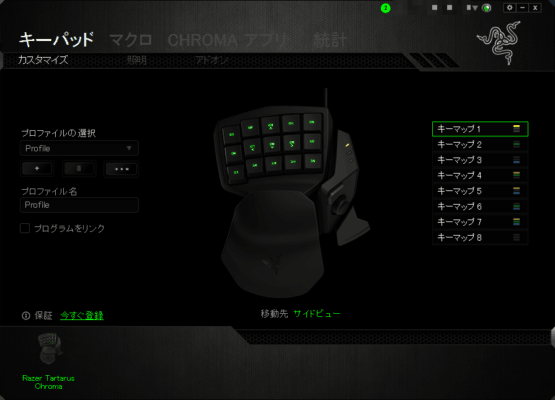
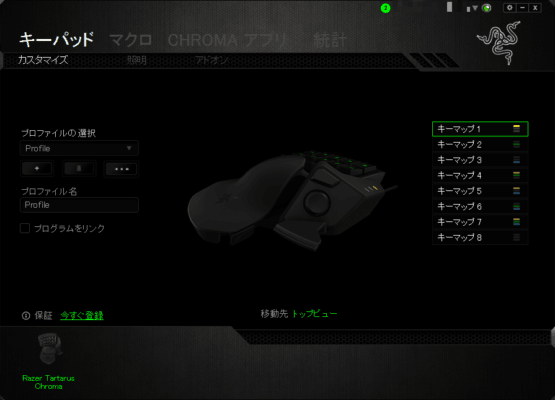
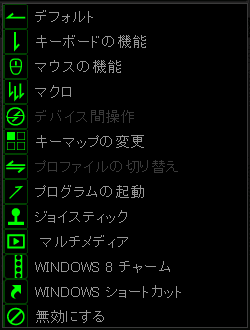










この記事へのコメントはありません。